
D-Link è una scheda wireless USB o comunemente chiamata dongle, utilizzata per connettere un computer a Internet tramite reti cellulari. Questo tutorial si concentrerà su un modello DWP-157 e può essere applicato ad altri modelli di D-Link. DWP-157 supporta la rete 3G e ha questa etichetta "Linux Ubuntu 10.04 o superiore" sui Requisiti di sistema.

Ora collega la scheda wireless
Collega la chiavetta USB del tuo computer e presto verrà avviato un file manager con i suoi contenuti. Copia il tarball “DTLW2_D305A_linux_4.0.2IN_160309.tar.gz” nella tua home directory, avvia il terminale facendo clic con il tasto destro e selezionando Apri terminale qui nella posizione copiata.Per estrarre il contenuto del tarball esegui questo comando –tar -xvf DTLW2_D305A_linux_4.0.2IN_160309.tar.gzCome si installa il dongle?
Scollega il Dongle USB e avvia il tuo terminale facendo clic con il pulsante destro del mouse sulla posizione in cui si trovano gli script di installazione e disinstallazione.ed esegui il comando seguente –sudo ./install.shquindi inserisci "yes" per il prompt successivo per avviare l'installazione.Connessione a Internet
Assicurati di aver ricaricato il pacchetto dati 3G della tua rete cellulare. Inserisci la tua scheda SIM nel dongle e
collega il dongle a una delle porta USB . Fai clic sull'applet Gestore di rete e abilita l'opzione Banda larga mobile. Senza alcuna interruzione, verrai registrato sulla rete 3G e sarai etichettato come "HSUPA". Fai clic su Aggiungi nuova connessione e configura la tua rete cellulare. Una volta terminato, sarai connesso automaticamente.In futuro, tutto ciò che devi fare è collegare il dongle e abilitare la banda larga mobile, quindi selezionare la connessione cellulare.
Lavora con EDGE
Probabilmente affronterai questo problema in un secondo momento. E se sei sicuro di aver registrato un piano dati 3G ma la tua rete cellulare non riesce a EDGE solo allora... ora arriva il momento per te di eseguire alcuni file di script 3G installati manualmente. Accendi il terminale ed esegui –sudo 3g_connect_proc.sh ttyUSB0 E in caso di successo, otterrai l'output come mostrato di seguito e non dimenticare di controllare l'applet del gestore di rete per conferma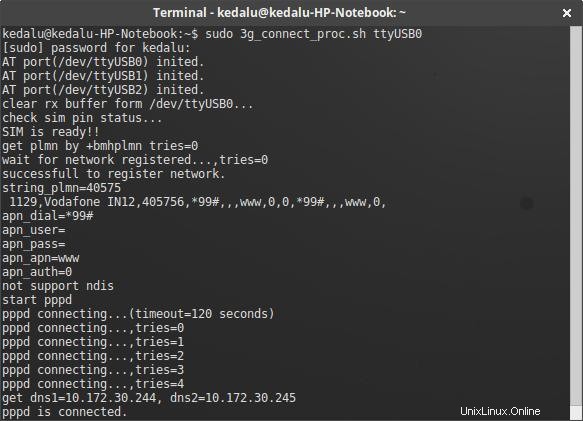
ANCORA, in rare occasioni la rete potrebbe essere ancora aggrappata a EDGE (è successo a me). Quello che dovresti fare è sospendere il computer e riattivarlo dopo alcuni secondi. Magic lo fa e tu torni registrato alla rete 3G.
Installa la GUI di Modem Manager
Installa la GUI di Modem Manager per inviare e ricevere messaggi. Sfortunatamente, USSD sembra essere un problema in alcuni Paesi, ma potresti comunque monitorare i blocchi di byte consumati in alternativa (che verrà dopo). Per installare la chiave software in questo comando sul tuo terminale –sudo apt install modem-manager-gui
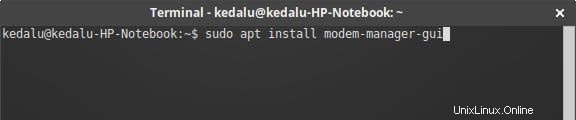
Monitoraggio della rete
Probabilmente non vorrai superare il limite del limite di dati, quindi per monitorare i dati consumati avvia la GUI di Modem Manager e tieni lo sguardo in basso in basso a sinistra.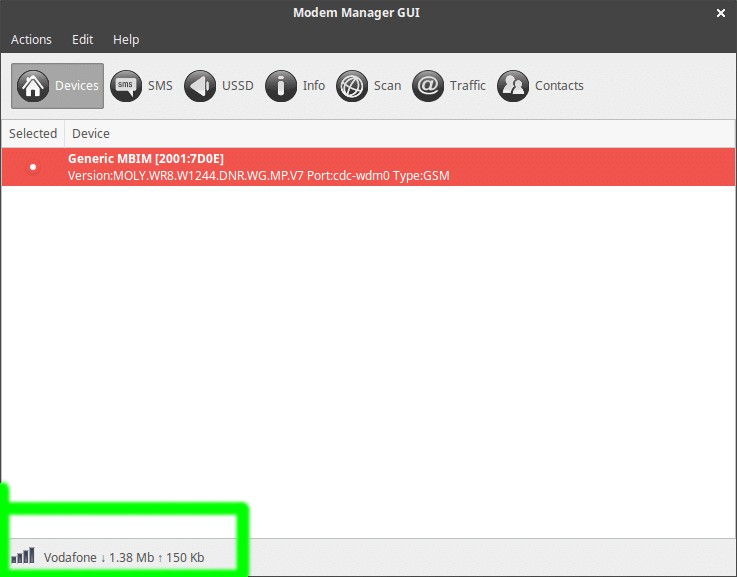
Un piccolo calcolo mentale di cui hai bisogno qui 🙂 perché nel momento in cui disconnetti la connessione dati cellulare, i byte di dati non rimarranno e l'etichetta cambierà in "disconnesso". Quindi la prossima volta che riapri la connessione non dimenticare di aggiungere il vecchio valore e il nuovo valore per stimare l'utilizzo attuale dei dati.